苹果笔记本安装Win 7双系统教程
- 格式:doc
- 大小:1.20 MB
- 文档页数:12
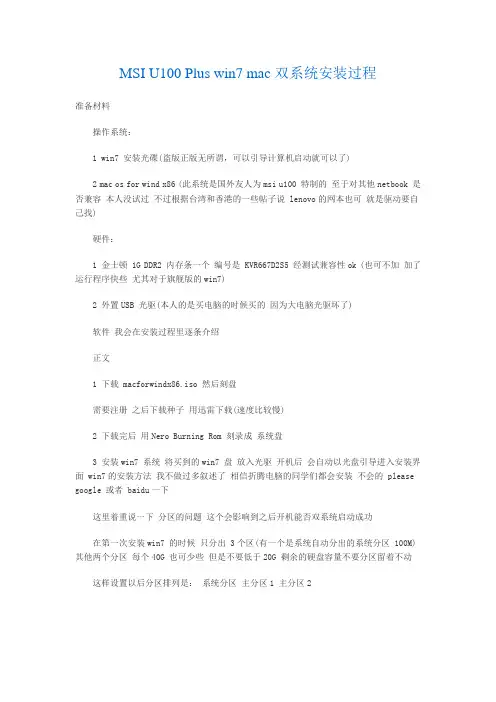
MSI U100 Plus win7 mac双系统安装过程准备材料操作系统:1 win7 安装光碟(盗版正版无所谓,可以引导计算机启动就可以了)2 mac os for wind x86 (此系统是国外友人为msi u100 特制的至于对其他netbook 是否兼容本人没试过不过根据台湾和香港的一些帖子说 lenovo的网本也可就是驱动要自己找)硬件:1 金士顿 1G DDR2 内存条一个编号是 KVR667D2S5 经测试兼容性ok (也可不加加了运行程序快些尤其对于旗舰版的win7)2 外置USB 光驱(本人的是买电脑的时候买的因为大电脑光驱坏了)软件我会在安装过程里逐条介绍正文1 下载 macforwindx86.iso 然后刻盘需要注册之后下载种子用迅雷下载(速度比较慢)2 下载完后用Nero Burning Rom 刻录成系统盘3 安装win7 系统将买到的win7 盘放入光驱开机后会自动以光盘引导进入安装界面 win7的安装方法我不做过多叙述了相信折腾电脑的同学们都会安装不会的 please google 或者 baidu一下这里着重说一下分区的问题这个会影响到之后开机能否双系统启动成功在第一次安装win7 的时候只分出 3个区(有一个是系统自动分出的系统分区 100M) 其他两个分区每个40G 也可少些但是不要低于20G 剩余的硬盘容量不要分区留着不动这样设置以后分区排列是:系统分区主分区1 主分区2将win7 安装在主分区1中主分区2 留给MAC系统安装后电脑会重新启动将win7安装盘取出准备安装mac 系统将先前刻录好的mac 安装盘放入光驱重新启动电脑(这次安装win7后不要进行任何设置也不要安装软件因为之后我们会重新安装)4 安装mac os x86,电脑重启后会以安装盘自动引导启动之后会出现一个菜单按F8 之后回车会进入安装界面(1)系统自动检测电脑硬件情况(2)检测后会自动进入mac 安装器选择语言为简体中文(你要是会各国语言,你也可以选别的,这个不是系统语言是安装器的语言设置)(4)在屏幕上方的“实用工具”中点击“磁盘工具”选项之后对我们刚才的分区3也就是图中的 disk03 进行抹掉处理格式选择日志式(5)关闭磁盘工具进行系统安装安装在刚才我们抹掉的那个磁盘上之后就是将近30分钟的安装安装后自动启动安装完毕到重新启动这段时间内不要把盘取出来就放在里面好了至此安装完毕重启后进入设置页面按照提示填写用户信息等等随便填你写你是本拉登都没事设置完毕后会进入系统之后可以重新启动这个时候盘可以拿出来了重新开机后你会发现 mac 系统无法进入连刚才的win7都进不去了是不是很好玩啊没关系这是正常现象不要担心我们再次将刚才的win7安装盘放入光驱然后alt+ctrl+del 重启光盘会引导进入win7安装页面这个时候你可以修复win7 也可以重新安装我在这里遇到的情况是:在修复界面找不到之前安装的win7 所以我只能重新安装一遍。
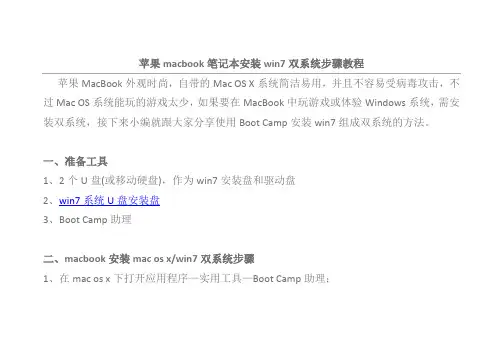
苹果macbook笔记本安装win7双系统步骤教程苹果MacBook外观时尚,自带的Mac OS X系统简洁易用,并且不容易受病毒攻击,不过Mac OS系统能玩的游戏太少,如果要在MacBook中玩游戏或体验Windows系统,需安装双系统,接下来小编就跟大家分享使用Boot Camp安装win7组成双系统的方法。
一、准备工具1、2个U盘(或移动硬盘),作为win7安装盘和驱动盘2、win7系统U盘安装盘3、Boot Camp助理二、macbook安装mac os x/win7双系统步骤1、在mac os x下打开应用程序—实用工具—Boot Camp助理;2、点击“下载此Mac的Windows支持软件”,即win7系统下的驱动程序;3、将下载的Windows支持软件保存到光盘或U盘等可移动设备中;4、使用U盘保存下载的文件,点击“存储”,继续;5、选择“创建或删除Windows分区”,为win7系统划分分区;6、点击中间的圆点移动,给windows划分20G以上的空间,点击“分区”;7、插入win7安装盘重启系统,进入安装界面,在磁盘分区界面,选择划分出来的空间BOOTCAMP,点击“格式化”;8、选择BOOTCAMP安装win7系统,下一步,开始安装;9、安装结束进入win7系统,右键—计算机—管理—设备管理器,我们看到驱动都未安装;10、在Windows支持软件U盘中打开Boot Camp,勾选“Apple Software Update(Windows 版)”,下一步;11、开始安装win7系统下的驱动程序,安装结束后点击“结束”;12、重启系统进入到启动界面,分别为Mac OS和Win7;13、打开Boot Camp控制面板设置默认开机启动项。
苹果macbook笔记本安装Mac OS和win7双系统的方法就分享到这边,有需要的朋友就根据上述步骤进行操作,需要注意的是2015年新版的macbook中Boot Camp不再支持安装win7系统。

mac双系统安装教程win7安装双系统是指在一台电脑上同时安装两个不同操作系统,使用户在需要的时候可以根据需要选择不同的操作系统来进行使用。
在Mac电脑上安装双系统可以让用户在需要使用Windows系统时切换到Windows操作系统,享受Windows系统的使用体验。
下面是Mac双系统安装教程的详细步骤。
首先,我们需要准备一些必要的准备工作:外接硬盘、Windows安装光盘或者ISO文件、引导工具。
第一步,我们先将Mac电脑连接上外接硬盘。
可以使用USB接口连接硬盘和电脑。
第二步,我们需要将外接硬盘进行分区,划分出一个适合Windows系统安装的分区。
打开“磁盘工具”应用程序,选择外接硬盘,在“分区”选项卡中点击“+”号按钮添加一个分区。
可以设置分区大小和名称,确定设置后点击“应用”按钮。
第三步,我们需要将Windows系统安装光盘或者ISO文件写入到外接硬盘的分区中。
我们可以使用引导工具来完成这一步骤。
目前市面上有很多免费的引导工具可供选择,比如rEFInd、Boot Camp等。
打开引导工具,选择外接硬盘的分区,选择Windows安装光盘或者ISO文件,进行写入操作。
第四步,重启Mac电脑,在启动时按住Option键,进入启动选项界面。
此时会出现一个启动菜单,可以看到外接硬盘的分区和Mac系统的分区。
选择外接硬盘的分区,启动进入Windows安装界面。
第五步,根据Windows安装界面的提示完成Windows系统的安装。
选择安装语言、键盘布局等选项,然后选择硬盘分区进行安装。
安装过程可能需要一些时间,耐心等待即可。
第六步,安装完成后,重启电脑。
再次按住Option键进入启动选项界面,选择Windows系统进行启动。
至此,我们已经成功地将Windows系统安装在Mac电脑上。
以后只需要在开机时选择需要启动的操作系统即可。
这样,我们就可以在Mac电脑上享受到Windows系统的使用体验了。
需要注意的是,安装双系统可能会存在一些风险和不确定性,比如数据丢失、系统冲突等。
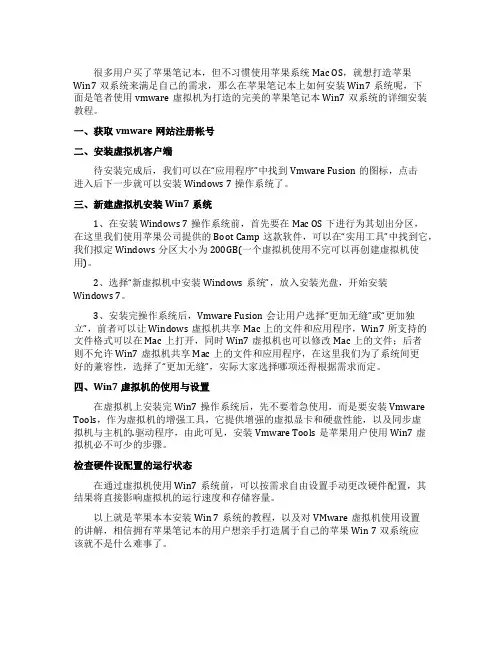
很多用户买了苹果笔记本,但不习惯使用苹果系统Mac OS,就想打造苹果Win7双系统来满足自己的需求,那么在苹果笔记本上如何安装Win7系统呢,下面是笔者使用vmware虚拟机为打造的完美的苹果笔记本Win7双系统的详细安装教程。
一、获取vmware网站注册帐号二、安装虚拟机客户端待安装完成后,我们可以在“应用程序”中找到Vmware Fusion的图标,点击进入后下一步就可以安装Windows 7操作系统了。
三、新建虚拟机安装Win7系统1、在安装Windows 7操作系统前,首先要在Mac OS下进行为其划出分区,在这里我们使用苹果公司提供的Boot Camp这款软件,可以在“实用工具”中找到它,我们拟定Windows分区大小为200GB(一个虚拟机使用不完可以再创建虚拟机使用)。
2、选择“新虚拟机中安装Windows系统”,放入安装光盘,开始安装Windows 7。
3、安装完操作系统后,Vmware Fusion会让用户选择“更加无缝”或“更加独立”,前者可以让Windows虚拟机共享Mac上的文件和应用程序,Win7所支持的文件格式可以在 Mac上打开,同时Win7虚拟机也可以修改Mac上的文件;后者则不允许Win7虚拟机共享Mac上的文件和应用程序,在这里我们为了系统间更好的兼容性,选择了“更加无缝”,实际大家选择哪项还得根据需求而定。
四、Win7虚拟机的使用与设置在虚拟机上安装完Win7操作系统后,先不要着急使用,而是要安装Vmware Tools,作为虚拟机的增强工具,它提供增强的虚拟显卡和硬盘性能,以及同步虚拟机与主机的.驱动程序,由此可见,安装Vmware Tools是苹果用户使用Win7虚拟机必不可少的步骤。
检查硬件设配置的运行状态在通过虚拟机使用Win7系统前,可以按需求自由设置手动更改硬件配置,其结果将直接影响虚拟机的运行速度和存储容量。
以上就是苹果本本安装Win 7系统的教程,以及对VMware虚拟机使用设置的讲解,相信拥有苹果笔记本的用户想亲手打造属于自己的苹果Win 7双系统应该就不是什么难事了。
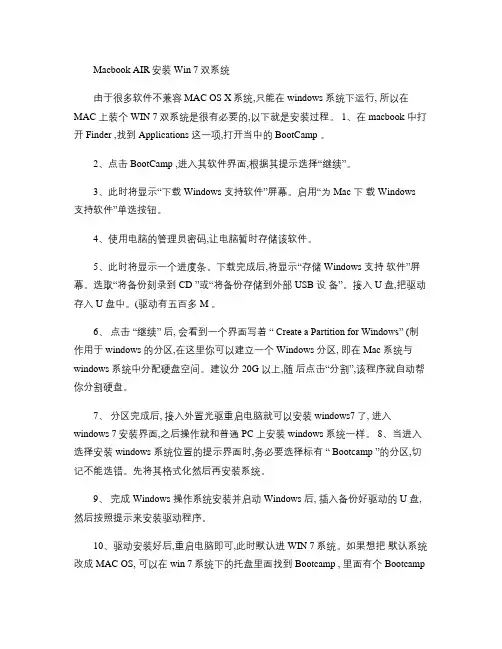
Macbook AIR安装 Win 7双系统由于很多软件不兼容 MAC OS X系统,只能在 windows 系统下运行, 所以在MAC 上装个 WIN 7双系统是很有必要的,以下就是安装过程。
1、在 macbook 中打开 Finder ,找到 Applications 这一项,打开当中的 BootCamp 。
2、点击 BootCamp ,进入其软件界面,根据其提示选择“继续”。
3、此时将显示“下载 Windows 支持软件”屏幕。
启用“为 Mac 下载 Windows 支持软件”单选按钮。
4、使用电脑的管理员密码,让电脑暂时存储该软件。
5、此时将显示一个进度条。
下载完成后,将显示“存储 Windows 支持软件”屏幕。
选取“将备份刻录到CD ”或“将备份存储到外部 USB 设备”。
接入 U 盘,把驱动存入 U 盘中。
(驱动有五百多 M 。
6、点击“继续” 后, 会看到一个界面写着“ Create a Partition for Windows” (制作用于 windows 的分区,在这里你可以建立一个 Windows 分区, 即在 Mac 系统与windows 系统中分配硬盘空间。
建议分 20G 以上,随后点击“分割”,该程序就自动帮你分割硬盘。
7、分区完成后, 接入外置光驱重启电脑就可以安装 windows7了, 进入windows 7安装界面,之后操作就和普通 PC 上安装 windows 系统一样。
8、当进入选择安装 windows 系统位置的提示界面时,务必要选择标有“ Bootcamp ”的分区,切记不能选错。
先将其格式化然后再安装系统。
9、完成 Windows 操作系统安装并启动 Windows 后, 插入备份好驱动的 U 盘,然后按照提示来安装驱动程序。
10、驱动安装好后,重启电脑即可,此时默认进 WIN 7系统。
如果想把默认系统改成 MAC OS, 可以在 win 7系统下的托盘里面找到 Bootcamp , 里面有个 Bootcamp控制面板,将默认系统改成 MAC OS即可。
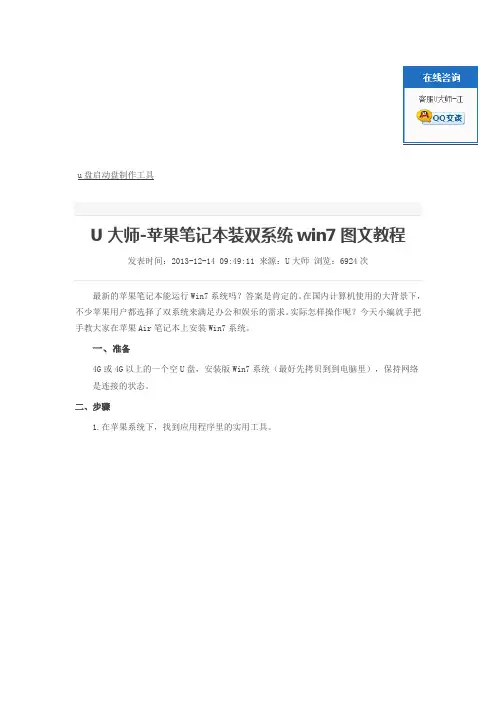
u盘启动盘制作工具U大师-苹果笔记本装双系统win7图文教程发表时间:2013-12-14 09:49:11 来源:U大师浏览:6924次最新的苹果笔记本能运行Win7系统吗?答案是肯定的。
在国内计算机使用的大背景下,不少苹果用户都选择了双系统来满足办公和娱乐的需求。
实际怎样操作呢?今天小编就手把手教大家在苹果Air笔记本上安装Win7系统。
一、准备4G或4G以上的一个空U盘,安装版Win7系统(最好先拷贝到到电脑里),保持网络是连接的状态。
二、步骤1.在苹果系统下,找到应用程序里的实用工具。
2.在实用工具里找到Boot Camp工具,双击打开。
(特别注意:在操作这一步之前,先把U 盘插入,U盘要大于4G以上)3.弹出Boot Camp助理界面,点击继续。
4.下一步,点击继续。
5.下一步,创建用于安装Windows的可引导的USB驱动器,ISO映像就是自己准备的GHOST 版Win7系统(就是开始拷贝到电脑里的),目的磁盘就是自己准备好的一个4G或4G以上的空U盘。
点击继续。
6.下一步,点击继续。
7.下一步,选择两个系统的存储空间,最好把后面Windows的存储空间分大一点,点击均等分区,分区完成就会重启电脑进行安装Win7系统。
8.在安装Win7系统的过程,会弹出以下窗口9、这一步有一个小小的技巧可以让你在window下拥有多个分区,先将上图中分区3和分区4删除,注意千万别删错了,否则mac os系统启动不了,然后再新建一个分区用于安装win7,剩下的分区今后可以在window系统下建扩展分区,如下图所示:10.安装完成进入到Win7系统,就可以在磁盘管理里新建分区,在建立新分区的时候,如果出现提示转化成动态硬盘,点否。
在这种情况下就不适合再建立分区,否则会引起苹果系统引导丢失。
11.我的电脑里就会显示如下图。
12.这样我们双系统就装好了,以后开机按住option键,就会看见系统选择界面,左边为苹果系统,右边为Win7系统。
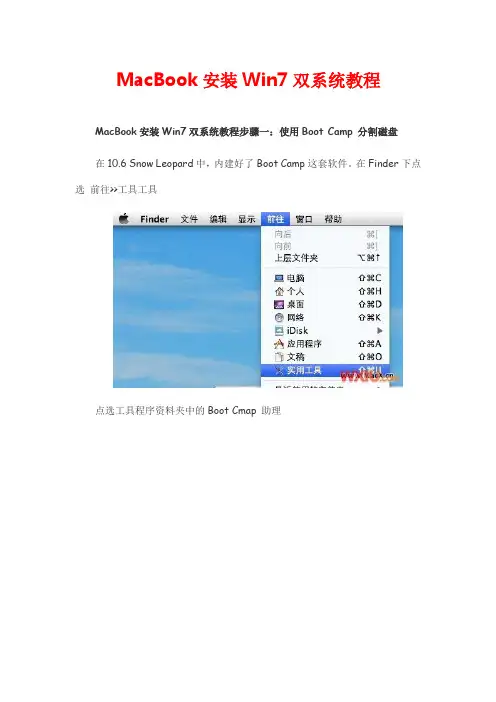
MacBook安装Win7双系统教程MacBook安装Win7双系统教程步骤一:使用Boot Camp 分割磁盘在10.6 Snow Leopard中,内建好了Boot Camp这套软件。
在Finder下点选前往>>工具工具点选工具程序资料夹中的Boot Cmap 助理点选打开之后,就会执行Boot Camp 助理的说明等等,点选继续接着程序出现请你分割硬盘的画面,你可以拖住中间的圆点,左右移动,来调整你要分割多少给Windows使用,接着按下分割就可以了。
MacBook安装Win7双系统教程步骤二:安装Windows 7操作系统之后,当程序分割完硬盘后,您会在您的桌面看见一个叫做BOOTCAMP 的分区,接下来只要将您准备好的Windows 7安装光盘放入,再按下开始安装即可。
接下来的Windows 7安装过程,都和一般PC的安装过程一样,唯一要注意的是,在下图的过程中,请选择后面有标记BOOTCAMP的分区,然后点选Drive options(advanced)。
再来,点选Format这个选项,把分区格式化成NTFS格式,才能继续。
接着就是等待安装的时间,Windows 7的安装过程相当快~MacBook安装Win7双系统教程步骤三:安装驱动程序等待Windows 7安装完成后,进入到Windows 7的操作系统中。
?这个时候你应该要把刚刚安装的Windows 7光盘退出,你可以点选"开始">>"Computer"我的电脑出现之后,点选光盘机,然后点选上排工具列”Eject(推出)"来退出光盘片。
接着,就放入您10.6 Snow Leopard的光盘,或着是随着机器附上的原厂光盘,按下一连串的”Run setup.exe”和”Yes”之后,就会看到下图,欢迎进入Boot Camp 安装程序,之后就会自动把驱动程序安装到你的电脑上安装完驱动程序重新开机后,你就会看到在我的电脑里,出现Mac的分区,如下图红框中的”Macintosh HD”~这样你就可以在windows下共享Mac端的文件了~不过很可惜的是,也是只能读取,不能写入阿,也许是为了安全性的考量囉开机时选择启动Mac OS X或者Windows 7等您在您的Mac上安装完Windows 7后,您就可以自由地在两个操作系统间悠游了,只要在开机时按住"option"键,就会出现以下的图示,利用左右键或者鼠标,甚至用Apple remote都可以来选择要启动MacOSX或者Windows!预设使用Mac或Windows开机虽然装了双系统使用,你一定会比较常用某个操作系统,你可以把常用的操作系统设定为预设开机,如果要用另外一个系统时再使用上面教你的"噹"一声前按住option来选择操作系统?首先,进入"系统偏好设置"里的"启动磁盘"然后,选择你要开机的那个硬盘操作系统(会亮蓝底),然后按"重新开机",这样的话,电脑就是以你刚刚选择的那个硬盘为预设开机囉,当然,如果你要预设是Windows开机的话,你就选Boot Camp的那个分区,一样也重新开机,这样就可以了~如何从MacBook移除Windows 7?很多时候,安装Windows的过程中出现奇怪但无法解决的问题,又或者你的Windows很容易中毒,然后你的Windows就开不起来了等等,我们就会需要移除Windows,然后重头再做一遍以上的安装过程。
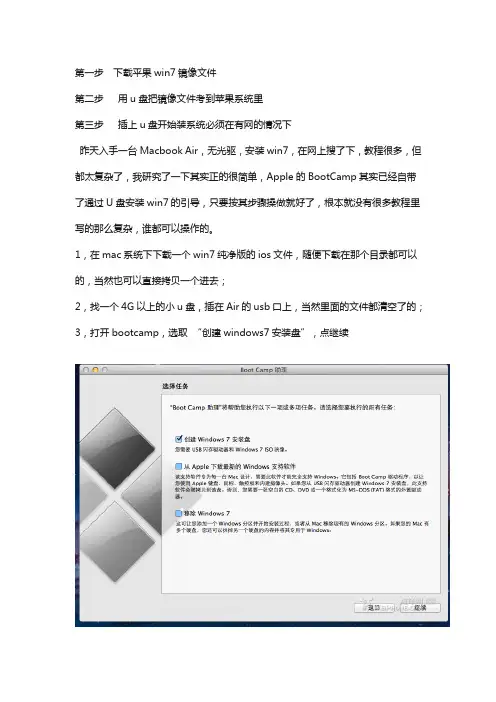
第一步下载平果win7镜像文件
第二步用u盘把镜像文件考到苹果系统里
第三步插上u盘开始装系统必须在有网的情况下
昨天入手一台Macbook Air,无光驱,安装win7,在网上搜了下,教程很多,但都太复杂了,我研究了一下其实正的很简单,Apple的BootCamp其实已经自带了通过U盘安装win7的引导,只要按其步骤操做就好了,根本就没有很多教程里写的那么复杂,谁都可以操作的。
1,在mac系统下下载一个win7纯净版的ios文件,随便下载在那个目录都可以的,当然也可以直接拷贝一个进去;
2,找一个4G以上的小u盘,插在Air的usb口上,当然里面的文件都清空了的;3,打开bootcamp,选取“创建windows7安装盘”,点继续
4,在“iso映像”选取刚才下载的win7纯净版的iso映像文件的路径;在“目的磁盘”选你插入的U盘;点继续
5,下面就没你什么事,bootcamp会自动制作用于安装win7的U盘,然后重启;6,重启时记得要按option键,选择windows系统才能开始正式安装;
7,关于Bootcamp版本的问题,实际很简单的,勾选我上面第一张图的“下载windowns支持程序”就好了,电脑会自动下载匹配你电脑的最新的bootcamp程序到你插的u盘里的。
安装好win7后自己到那U盘里找一下,安装就好了。
真的挺简单的,我是先被N多教程误导觉得无光驱安装win7很是复杂,要下载安
装这个那个的,后来自己研究了一下,发现Apple都已经为用户准备好了的,希望我的简单教程能给需要在Air上安装win7的锋友帮助。
安装win7见面出现选择安装盘符点击格式磁盘。
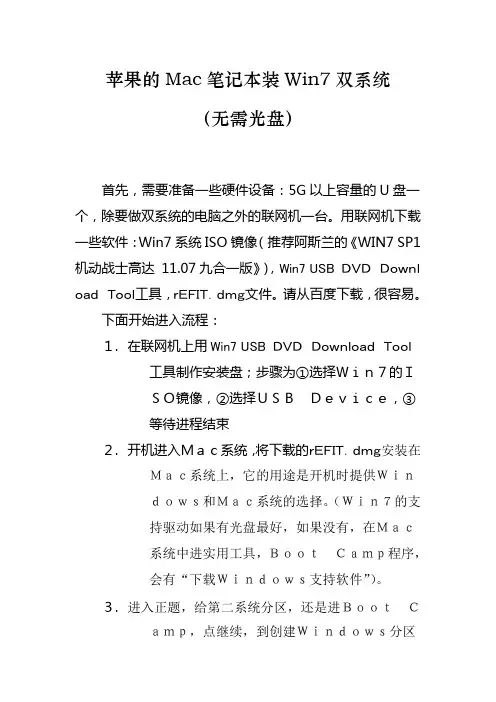
苹果的Mac笔记本装Win7双系统(无需光盘)首先,需要准备一些硬件设备:5G以上容量的U盘一个,除要做双系统的电脑之外的联网机一台。
用联网机下载一些软件:Win7系统ISO镜像(推荐阿斯兰的《WIN7 SP1 机动战士高达 11.07九合一版》),Win7 USB DVDDownloadTool工具,rEFIT.dmg文件。
请从百度下载,很容易。
下面开始进入流程:1.在联网机上用Win7 USB DVDDownloadTool工具制作安装盘;步骤为①选择Win7的ISO镜像,②选择USBDevice,③等待进程结束2.开机进入Mac系统,将下载的rEFIT.dmg安装在Mac系统上,它的用途是开机时提供Windows和Mac系统的选择。
(Win7的支持驱动如果有光盘最好,如果没有,在Mac系统中进实用工具,BootCamp程序,会有“下载Windows支持软件”)。
3.进入正题,给第二系统分区,还是进BootCamp,点继续,到创建Windows分区(最少10G),如果无法分区,请试一下“磁盘工具”能不能成功分区,如果始终由于“验证文件系统失败”或是“无磁盘权限”而无法成功分区,不要急,请重新启动,开机按住cmd(即alt键)+s键,进入单用户命令行模式,等待载入完成后输入“fsck-f”(注意-前有空格)等待修复,完成后输入“reboot”重新启动进入Mac,再次分区,分区完成后点返回。
4.插上制作好的Win7安装用U盘,重新启动,选择Windows安装,按照提示下一步,在选择安装磁盘的界面注意选好你分配大小的硬盘(后面会有“bootcamp”字样),选中后点“高级”,将它格式化,然后继续下一步安装。
5.Win7安装过程可能需要重启几次,选择进入Windows磁盘编号3的一个,系统安装完毕后,配置需要激活,输入TFP9Y-VCY3P-VVH3T-8XXCC-MF4YK,进入后查看设备管理器,一般情况下蓝牙、SM总线、触摸板需要安装驱动,(可能网卡也需要),请用前面下载好的bootcampWindows支持软件在Win7下安装驱动,或直接插入苹果自带驱动盘安装。
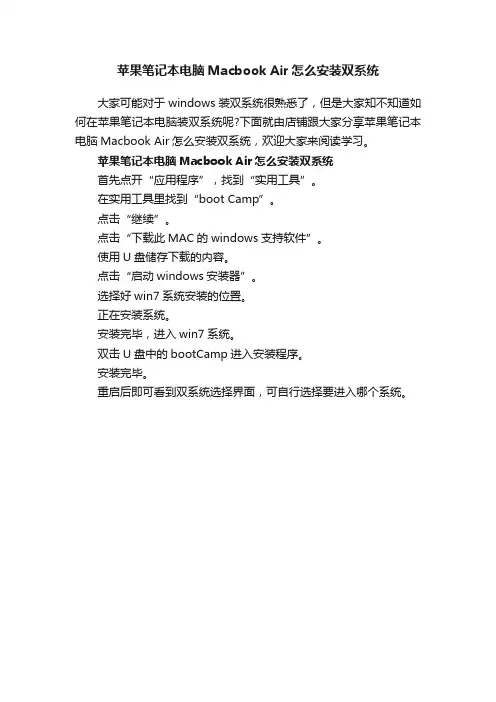
苹果笔记本电脑Macbook Air怎么安装双系统
大家可能对于windows装双系统很熟悉了,但是大家知不知道如何在苹果笔记本电脑装双系统呢?下面就由店铺跟大家分享苹果笔记本电脑Macbook Air怎么安装双系统,欢迎大家来阅读学习。
苹果笔记本电脑Macbook Air怎么安装双系统
首先点开“应用程序”,找到“实用工具”。
在实用工具里找到“boot Camp”。
点击“继续”。
点击“下载此MAC的windows支持软件”。
使用U盘储存下载的内容。
点击“启动windows安装器”。
选择好win7系统安装的位置。
正在安装系统。
安装完毕,进入win7系统。
双击U盘中的bootCamp进入安装程序。
安装完毕。
重启后即可看到双系统选择界面,可自行选择要进入哪个系统。
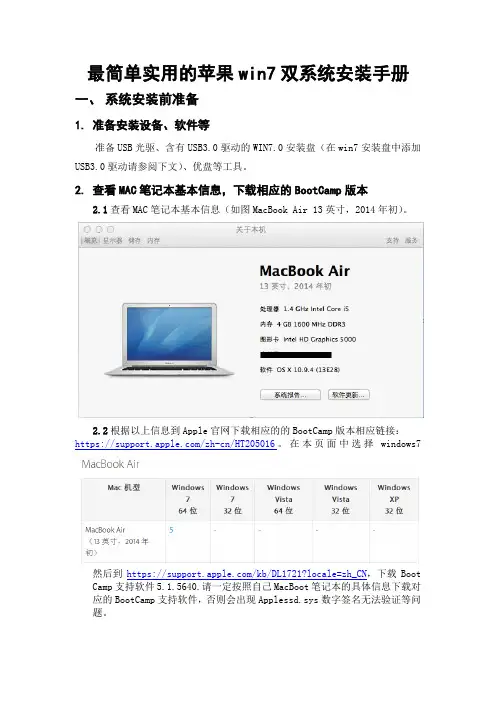
最简单实用的苹果win7双系统安装手册一、系统安装前准备1.准备安装设备、软件等准备USB光驱、含有USB3.0驱动的WIN7.0安装盘(在win7安装盘中添加USB3.0驱动请参阅下文)、优盘等工具。
2.查看MAC笔记本基本信息,下载相应的BootCamp版本2.1查看MAC笔记本基本信息(如图MacBook Air 13英寸,2014年初)。
2.2根据以上信息到Apple官网下载相应的的BootCamp版本相应链接:https:///zh-cn/HT205016。
在本页面中选择windows7然后到https:///kb/DL1721?locale=zh_CN,下载Boot Camp支持软件5.1.5640.请一定按照自己MacBoot笔记本的具体信息下载对应的BootCamp支持软件,否则会出现Applessd.sys数字签名无法验证等问题。
2.3下载BootCamp5.1.5640压缩包,解压后得到如图所示文件3.在win7系统安装盘中添加USB3.0驱动3.1首先需要通过一台 PC 对 Windows 7 的U盘安装盘或镜像中添加USB3.0驱动。
3.2在PC的E盘根目录下新建文件夹并命名为disk,文件夹下面再建立两个文件夹,分别命名为usb3,mount。
打开BootCamp5.1.5640文件夹,在里面的$WinPEDriver$\IntelxHCISetup\Drivers路径下找到文件夹xHCI和HCSwitch,分别进入并把它们X64文件夹内所有文件拷贝到之前建立的usb3文件夹内,总共有12个文件。
再从Win7安装盘(或镜像中)的sources文件夹里拷贝 boot.wim和install.wim到刚才新建的disk这个文件夹内(别放到usb3或mount里面!!)。
3.3在 Windows下,以管理员模式运行cmd。
然后在 cmd 中输入:d:回车cd disk回车◆挂载Boot.wim,加载驱动dism /mount-wim /wimfile:e:\disk\boot.wim /index:2 /mountdir:e:\disk\mount//挂载 boot.wim 的索引2,到e:\disk\mount下dism /image:e:\disk\mount /add-driver /driver:e:\disk\usb3\iusb3hub.inf//注释:将 iusb3hub.inf驱动加入boot.wim的镜像中dism /image:e:\disk\mount /add-driver /driver:e:\disk\usb3\iusb3xhc.inf//注释:将iusb3xhc.inf驱动加入boot.wim的镜像中dism /image:e:\disk\mount /add-driver /driver:e:\disk\usb3\iusb3hcs.inf//注释:将iusb3hcs.inf驱动加入boot.wim的镜像中dism /unmount-wim /mountdir:e:\disk\mount /commit//注释:卸载镜像◆挂载Install.wim,加载驱动dism /Mount-Wim /WimFile:e:\disk\install.wim /index:4 /MountDir:e:\disk\mount//注释:挂载install.wim的索引4,到 e:\disk\mount下dism /image:e:\disk\mount /add-driver /driver:e:\disk\usb3\iusb3hub.inf//注释:将iusb3hub.inf驱动加入 install.wim的镜像中dism /image:e:\disk\mount /add-driver /driver:e:\disk\usb3\iusb3xhc.inf//注释:将iusb3xhc.inf驱动加入install.wim的镜像中dism /image:e:\disk\mount /add-driver /driver:e:\disk\usb3\iusb3hcs.inf//注释:将iusb3hcs.inf驱动加入install.wim 的镜像中dism /unmount-wim /mountdir:e:\disk\mount /commit//注释:卸载镜像对于Dsim命令的用法,可以参考微软的Windows 基本部署分步指南。
苹果笔记本怎么装WIN7有些苹果笔记本的新用户觉得Mac系统不好用,想给自己的苹果笔记本装WIN7,下面就让店铺教大家苹果笔记本怎么装WIN7系统。
苹果笔记本装WIN7方法一:光盘安装步骤一:进入苹果系统,左上角——前往——实用工具——BootCamp 助理,然后选择继续,见图片步骤二:1.选第二项,从Apple下载最新的windows支持软件,此为苹果电脑的win7驱动根据网速大概20分钟,别着急,注意路径(装好win7后要安装此驱动,可以下到U盘上);2.如果您使用的苹果电脑有光驱,请把安装盘插入光驱内;如果电脑没有光驱,请将USB外置光驱连接电脑,插入安装盘;3.选第三项,安装win7或者更高版本,下一步;4.划分win7系统和mac系统空间大小,可以均等分割,也可以根据自己的使用习惯分;5.点击安装,系统会分区,然后系统会自动重启,进入win7安装界面,根据提示操作(如果提示:请使用64位安装系统、或者重启后显示no bootable device--insert boot disk and press any key,说明安装盘有问题,请换一张盘)步骤三:选择自定义——选择分区BOOTCAMP(千万选对了,千万别把mac系统给格式化了)——驱动器选项高级——格式化——确定然后就开始装系统了,大概需要30分钟,之间会重启多次,然后就进入系统了,win7就装好了步骤四:安装win7驱动,在win7系统下找到刚才的下载的驱动(应该是个文件夹BootCamp),打开,有个setup.exe程序,双击根据提示安装就可以了,大概5分钟步骤五:激活系统,下载win7激活软件,下载地址问百度,(推荐OEM7) /html/4096.html完成,系统已经装好并且激活!苹果笔记本装WIN7方法二:U盘安装步骤一、三、四、五和方法1相同,唯一不同的是步骤二步骤二:1.选第一项,创建win7或更高版本的安装磁盘,这是用苹果自带工具做U盘启动。
如何在苹果电脑中安装OSX和WIN7系统双系统根据自己的实际应用,写点体会,供有些需要的同仁参考。
事先准备一款解压软件,备用。
操作步骤如下:
1、启动电源,进入OSX系统,点击launchpad图标,选择“其他”,选择“boot camp”助理。
2、插入WIN7光盘,继续,选中“移出WIN7”,继续,分区,继续,后提示安装WIN7系统。
3、安装后,如果出现网卡等不能正常运行等问题,立即电话咨询苹果客服。
咨询时要提供电脑的Serial No(在电脑底面上,12位)和邮箱。
客服会将相应的苹果电脑驱动程序链接发你邮箱,在另一台电脑打开邮箱下载驱动程序压缩包。
在电脑中安装解压软件,拷贝驱动程序压缩包,解压,安装后就可恢复。
4、办公软件可从360管家或其它系统下载安装。
注:双系统用起来不够方便,尤其是存贮和建立文件夹,只能在同一系统盘下,显得比较零乱。
2017-1-8。
苹果电脑安装WIN7教程在原有苹果系统上安装WIN7,实现双系统。
Mac OS X 版本:10.6.3Windows 7 旗舰版(系统光盘要求参考附录-表一)1,通常苹果系统只有一个分区,第一步进入苹果系统进行分区,腾出空间安装WINDOWS7系统。
打开电脑进入苹果系统,前往-实用工具,打开里面的Boot Camp助理。
2,打开后,就会执行BOOT CAMP助理说明等,点继续。
3,然后看到请你分割硬盘的画面,可以用鼠标拖住中间圆点左右移动,来确定要分割多大的容量给WINDOWS使用,确定好后按右下角“分区”按键。
4,分区过程比较快,当程序分割完硬盘后,会看到开始安装WINDOWS,放入光盘点击开始安装。
5,电脑会自动重启,进入WINDOWS7安装界面,到这里就和一般PC安装过程一样。
选择自定义:选择有标记BOOTCAMP的分区,再次确认大小是否正确。
格式化一遍在安装。
6,等待WINDOWS7安装完成后,在安装驱动,打开Boot Camp,直接下一步安装直到完成,驱动全部装好后会提示重启电脑。
(具体内容参考附录-表二)7,安装完驱动程序重新开机后,看到我的电脑里,出现MAC的分区。
(关于文件访问,资料备份等具体操作参考附录-表三)安装WINDOWS系统完成。
(关于一些特殊情况的问答参考附录-表四)附录表一:苹果电脑安装WINDOWS-XP或WINDOWS-7系统,支持原版安装,同时也支持GHOST 安装。
首先了解苹果电脑使用INTEL芯片还是AMD芯片的CPU。
要安装的WINDOWS系统也要确定是否基于intel芯片cpu的苹果机GHOST版。
毕竟是我们要在苹果下安装pc操作系统,一定会出现或多或少的问题;比如:我们进入光盘引导选项菜单的时候,就不能选择进入dos工具之类的选项。
因为苹果无法调取某些pc-dos下的一些引导设置,造成读取失败。
我们最好直接选手动进入ghost,然后释放系统。
如果没有的化,我们也可以选“自动安装xp系统”之类的选项,一般是第一个,这个时候会自动进入ghost,释放镜像到硬盘第一个物理分区位置,而由于第一个分区为gpt保护分区,空间非常小,ghost会提示无法进行释放,而回到了DOS,然后再运行ghost,这个时候我们又可以手动释放镜像了。
苹果笔记本装win7教程苹果笔记本装Win7教程(1000字)苹果笔记本电脑是一个非常流行的电子设备,其优秀的硬件质量和稳定的操作系统备受用户喜爱。
然而,有时候我们仍然需要使用Windows操作系统,因为一些应用程序或者游戏只能在Windows平台上运行。
本文将为大家介绍如何在苹果笔记本电脑上安装Windows 7操作系统,让我们开始吧!第一步:需求准备在进行安装之前,我们需要准备以下几样东西:1. Macbook 笔记本电脑2. 安装光盘或者Windows 7 ISO镜像文件3. USB闪存盘(至少8GB)4. Windows 7的产品密钥第二步:创建启动盘我们首先需要制作一个可以启动的安装盘。
您可以使用光盘或者USB闪存盘来创建启动盘,这里我们选择使用USB闪存盘进行安装。
1. 插入您的USB闪存盘到Macbook电脑上。
2. 打开“终端”应用程序。
3. 输入“diskutil list”命令查看您的USB闪存盘名称,记住它的磁盘标识符。
4. 输入“diskutil eraseDisk MS-DOS "WINDOWS10" GPT/dev/diskX”命令(请将X替换为您的USB闪存盘的磁盘标识符),将闪存盘格式化为FAT32文件系统,并标记为名为“WINDOWS10”。
5. 输入“sudo /Applications/Install\ macOS\ High\Sierra.app/Contents/Resources/createinstallmedia --volume/Volumes/WINDOWS10 --applicationpath /Applications/Install\ macOS\ High\ Sierra.app”命令,将您的闪存盘设置为可启动,并将macOS安装文件复制到闪存盘。
6. 创建启动盘后,您可以将闪存盘从Macbook电脑上取出。
第三步:启动安装程序现在我们已经准备好了启动盘,接下来我们需要进入启动安装程序。
苹果MacbookAir上装Win7(实现双系统)图⽂攻略
越来越多的⼈从iPhone和iPad之后接触到了苹果,很多⼈也在感受到Macbook Air极致的超轻薄之后动了买⼊之⼼,然⽽在操作习惯上却依然还是只喜欢和熟悉微软的Windows7操作系统。
当有鱼有熊掌不可兼得的时候,我们不像其他⼈那样,我们脑中考虑的永远是必须可以兼得。
最新的苹果本上能运⾏Win7吗?答案是肯定的,在国内计算机使⽤的⼤背景下,不少苹果⽤户都选择了双系统来满⾜办公和娱乐的需求,实际怎样操作呢?今天就来⼿把⼿的叫你在苹果Air笔记本上安装Windows7。
实现双系统⼤致有两种⽅法,⼀是通过Mac OS上的虚拟机,优点是⽂件易于管理,确定是对性能要求较⾼,⼆是独⽴安装Windows操作系统,对于采⽤低功耗平台的MBA来说,肯定是独⽴安装⽐价好啦。
在安装双系统前,需要准备好四项⼯作,外置DVD光驱、U盘或者移动硬盘、⽆线路由器、Windows7安装盘,当然,⾸要先连接上⽆线⽹络。
下⾯开始我们在苹果Macbook Air上的Windows7之旅吧。
后语:
如何,没有看的晕头转向吧?其实图⽚虽然多,但是流程还是⽐较简单的。
教程学完了,⼩编这⾥再给⼤家推荐⼏款MacBook Air的周边产品的购买连接,包括保护套,⿏标,钢化膜,键盘膜等等,都
是有优惠券可以领的哦,!。
mac装win7系统双系统教程OS X系统毕竟有点不习惯~于是小编思考怎么安装windows,下面店铺把自己mac装win7系统双系统的步骤分享给大家,希望对大家有所帮助。
mac装win7系统双系统步骤首先我们应该准备以下工具1,2G 或以上U盘(用于存放下载的Windows 驱动程序,如果有Windows 安装U盘,那么也可以用Windows 安装U盘代替) 2,Windows 安装U盘/或者安装光盘 (一定要原版的系统,不能使用Ghost系统)首先打开Boot Camp助理。
点击继续插入WIN 系统U盘,选择从Apple 下载最新的Windows 支持软件,点击继续,等系统自动下载Windows 驱动到U盘等Windows 支持文件下载完成后点击退出。
Bill, 2014-03-29#1Bill老牛注册日期:2010-11-01帖子:3,614插入Windows 安装U盘或者光盘,再次启动Boot Camp助理,选择安装Windows 7 或更高版本设置Windows 分区大小,建议Windows 7用户的分区在60G 或以上,设置完成后点击安装分区完成后会自动重启电脑重启电脑后系统自动进入Windows安装界面选择BOOTCAMP分区,再点击驱动器选项(高级)选择好BOOTCAMP分区后点击格式化,切记千万不要点删除,别想删除后再把Windows多分几个区。
点击下一步安装Windows 7系统,安装过程中可能会自动重启几次电脑。
安装好系统要设置一些基本信息进入系统后安装之前下载的Windows 支持软件。
重启电脑后双系统就安装完成了啊。
以后开机可以按住Option键不放,选择需要启动的系统。
还可以在Windows里面的BootCamp控制面板里面设置一些基本的信息.若需要默认从Mac OS X启动,那么可以点击Boot Camp控制面板,选择Mac OS X的分区后点击重启电脑,那么这样以后就是默认从Mac OS X启动了。